
こんにちは、寺田です。
最近は仮想通貨の情報ばかりが溢れている中ですが、堅実にゴリゴリ物販と情報発信に勤しんでいます。1月には有料会員さん向けの合宿を格安で募集しまして一瞬で埋まりました。やはり本気でOEM/ODMで稼ぎたいと思っているメンバーさんの熱意に僕も応えたいと思いますし、そのためにできることはなんでもやっていこうと思います。
なんと、そんな物販と情報発信に熱中している僕ですが、珍しくビットコインのお話です。
仮想通貨が盛り上がっている中、僕は脇目も振らず物販と情報発信に集中していたわけですが、やはりこのビックウェーブに乗って自分のビジネスに応用できないだろうか?ということを摸索していました。
そんななか、ビックカメラがビットコイン決済を導入したのをきっかけに、まだまだ少数ではありますが、ビットコイン決済の導入が少しずつ進んでいます。
ですので、その流れに乗り、僕もビットコイン決済を導入して、ビットコインで稼いだ方にはビットコイン決済をしていただくことができるようにしようということで、ビットコイン決済をまずは僕のOEM/ODMに特化したスクール「寺田正信継承プログラム」の決済手段として導入しました。
今回、僕が導入したのはbitflyerのbitwire SHOP ver2.1という機能です。
今回はこの記事で、ビットコイン決済をする方法、そして、他の情報発信者のためにbitwire Shop ver2.1を使い、ビットコイン決済を導入する方法についてお話させていただきたいと思います。
ビットコイン決済をする方法
今回、OEM/ODMに特化したスクール「寺田正信継承プログラム」をビットコイン決済にてご決済いただく方法を例にお話させていただきます。
1:ビットコイン決済用の決済リンクにて決済ページへ入る
ビットコイン決済をいただくためには、まず指定のリンク先(販売ページの場合は指定のボタン)より、ビットコイン決済ページへ飛びます。
▼「寺田正信継承プログラム」のビットコイン決済のリンクはこちら▼
https://bitflyer.jp/easypayp/67Qkbf
2:お名前・電話番号を入力し、「確定」ボタンを押す
上記のリンクをクリックすると、下記のページへ飛びます。
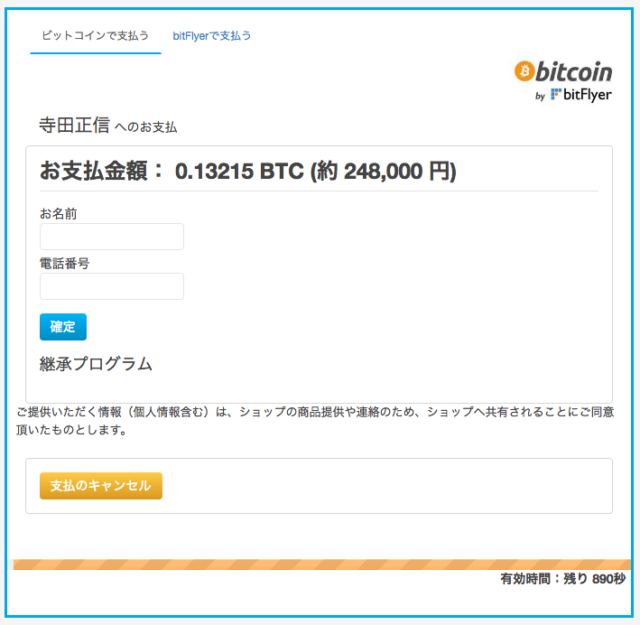
上記のリンクにて、「お名前」「電話番号」を入力し、「確定」ボタンを押します。
すると下記のページが出てきますので、
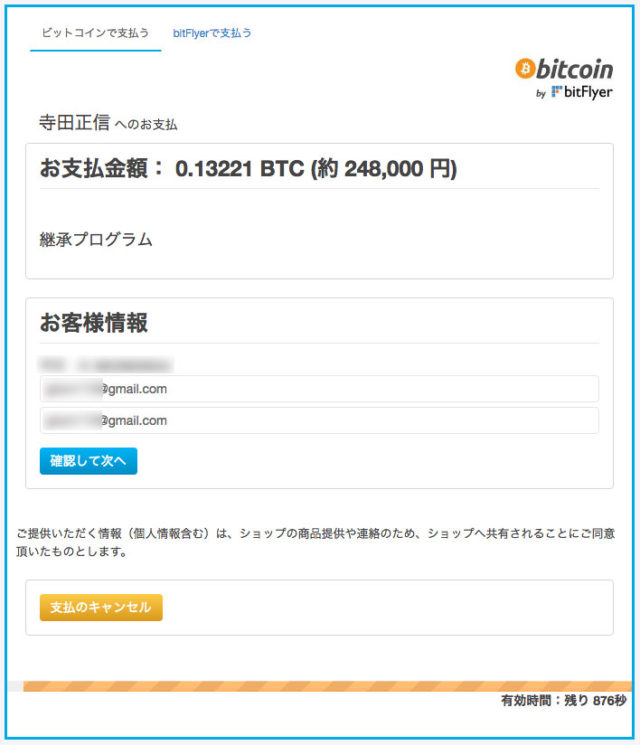
メールアドレスを2回入力し、「確認して次へ」をクリックします。
3:QRコードをビットコインのウォレットのアプリで読み取る
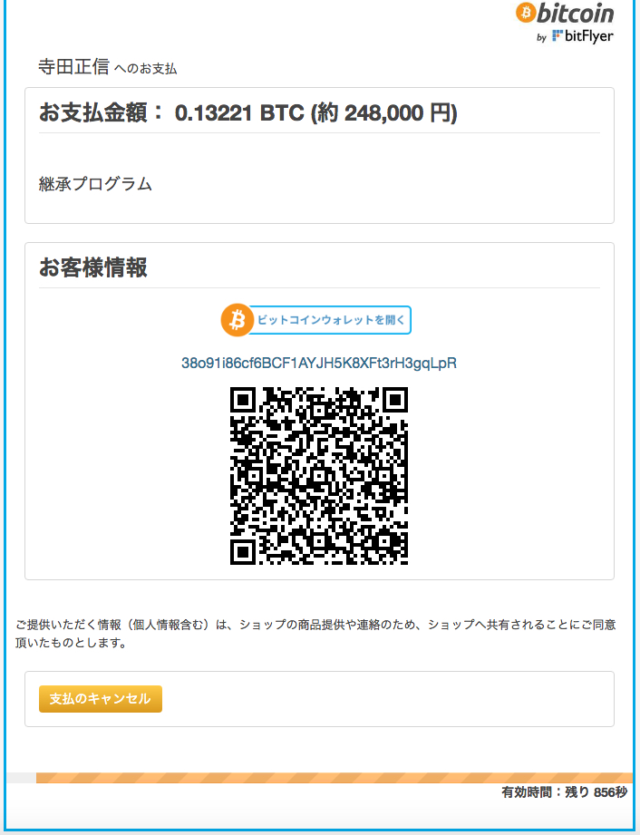
すると、上記のページに移動しますので、スマホを取り出し、bitflyerまたはcoincheckなどのウォレットのアプリを開き、QRコードを読み取ってください。
ビットフライヤーやコインチェックのアプリを開き、右上のQRコードのマークをタップしていただくと、QRコードを読み取るカメラモードへ切り替わります。
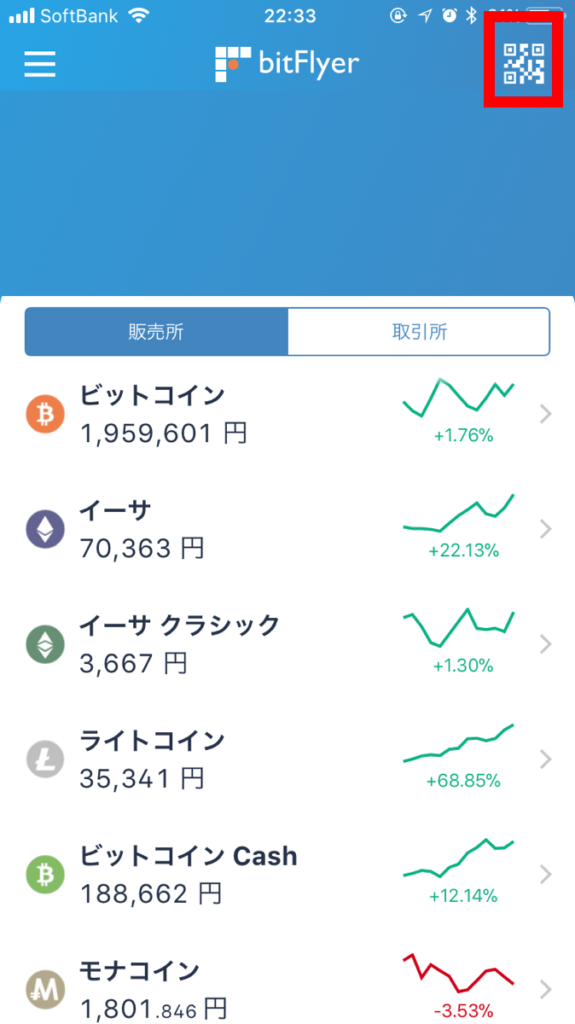
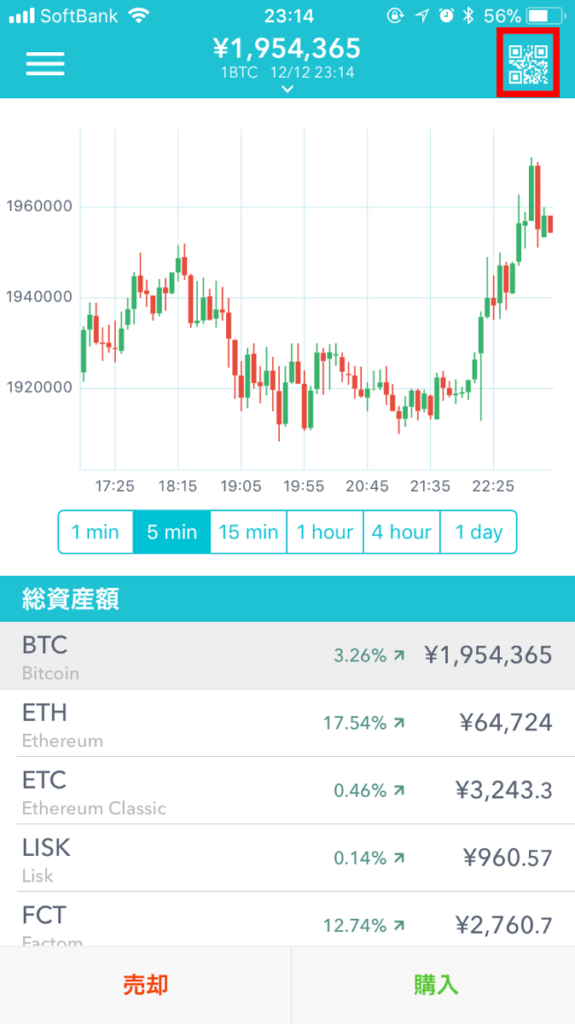
bitflyerのQRコード読み取り画面
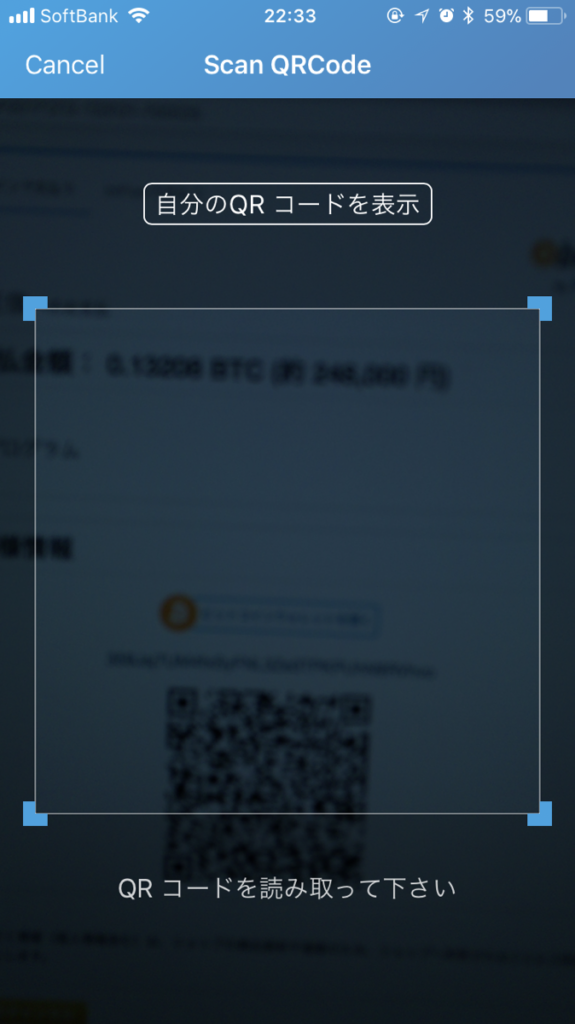
CoincheckのQRコード読み取り画面
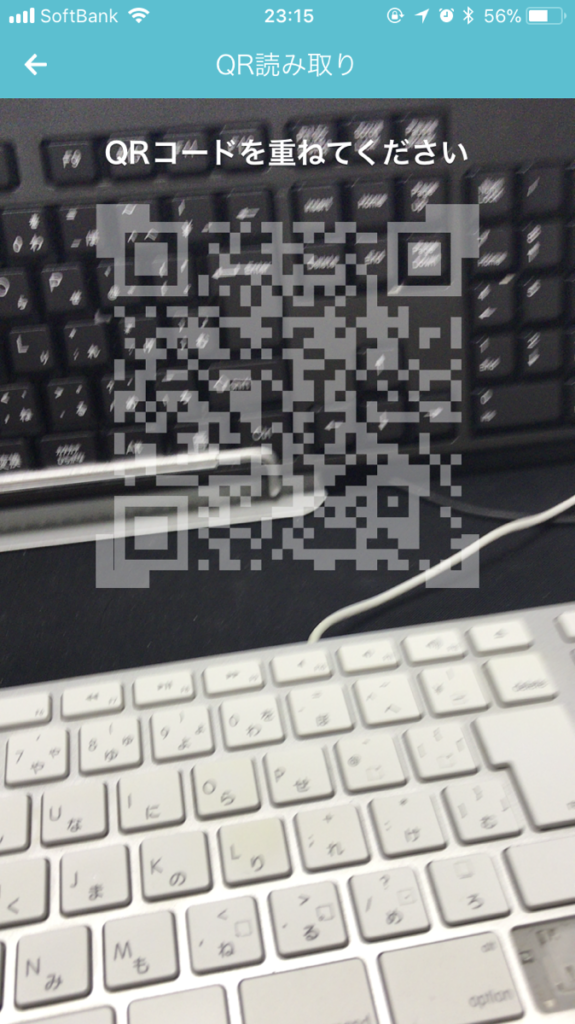
読み取りが完了したら、下記の画面が開きますので、支払い金額(ビットコインの枚数)を確認の上、「送金する」というボタンを押します。
なお、ビットコインの価格は毎分毎秒変動しますので、金額の隣の○と↑↓で書かれた部分をタップすると、その瞬間の相場にて決済金額を変更することができます。
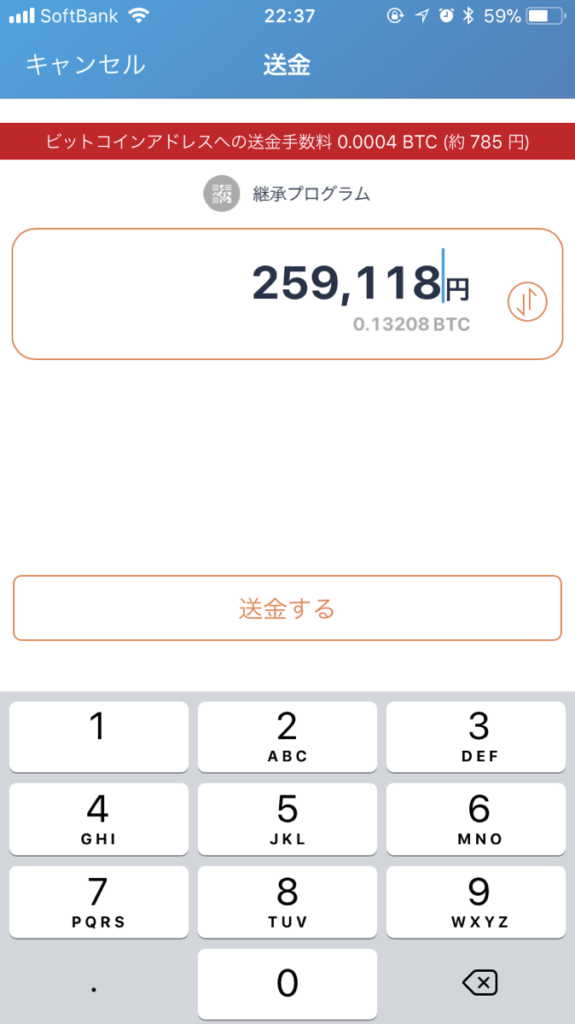
なお、ビットコイン決済の場合は、ビットフライヤー、または、コインチェックなどの取引所へのスプレッドおよび、決済手数料(約785円)が発生しますので、通常の決済よりも少々割高となりますことをご了承ください。
※寺田正信継承プログラムへビットコイン決済にてご参加された場合は、入金が確認出来次第、ご登録いただいたメールアドレスへプログラムのご案内をいたします。
以上がビットコインでの決済方法になります。
ビットコイン決済の導入方法(bitwire shop)
では、これからビットコイン決済の導入方法についてお話させていただきます。
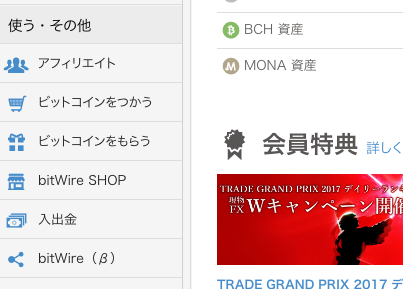
まず、ビットフライヤーに入っていただいて、左側の「使う・その他」の項目のbitwire SHOPという部分をクリックします。
今回、僕の場合すでにアカウントの認証を完了させてしまったので、画面で表示ができませんが、
ショップ名・メールアドレス・電話番号・ショップ名・商品名・価格(日本円)・商品内容・オンライン上の販売ページ(URL)
を一通り入力し、審査に出します。つまり、すでに何かしらの商品を独自ショップ・独自サイトで販売している場合に限り、利用可能だというわけですが、僕が審査を申請したときには、1時間程度で承認されました。
bitwire SHOPへの商品登録
審査は1、2時間で通りますので、続いて商品登録を進めていきます。bitwire SHOPの「商品登録」から「商品を追加する」をクリックします。
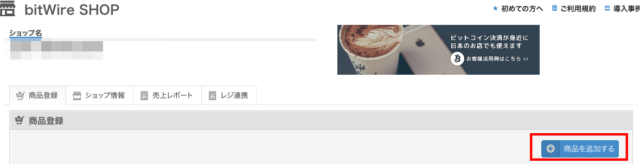
すると、下記のような商品登録ページが表示されますので、必要事項を入力します。なお、価格については、BTC表示またはJPY表示のいずれかを選択できます。
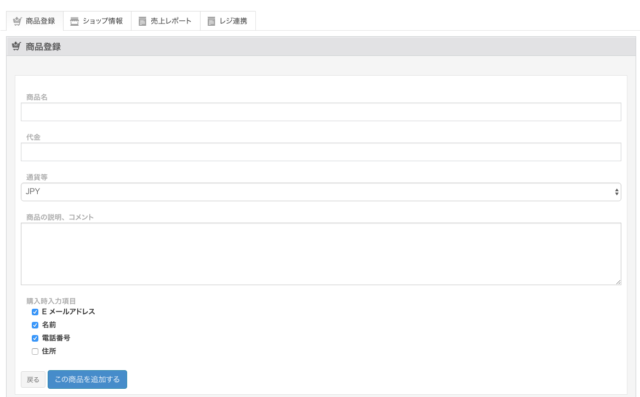
購入時入力項目については、物販など何かしらの商品を送付する場合は、全てにチェックをいれ、情報コンテンツやオンラインサロンなどではメールアドレス、名前、電話番号だけでチェックを入れるようにすると良いです。最後に「この商品を追加する」をクリックすると、下記の画像のように決済用URLが生成されます。
この決済用URLを自分の販売ページに載せれば、ビットコイン決済の導入が完了します。
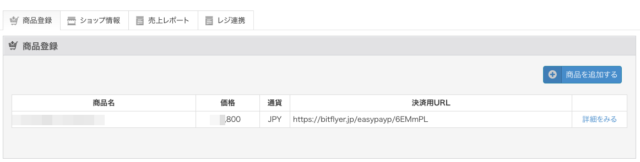
ショップ情報の編集方法
最後に、ショップ情報の変更についてお話します。ショップ情報は、決済の際に表示されます。ですので、販売者名やそのECショップ名をショップ名に入力する必要がありますので、もし、登録時の名前について購入者に違和感を与えてしまうようであれば変更することをお勧めします。
また、自動売却設定については、3種類の設定ができますので、ご自身の運営方針にしたがって選択してください。
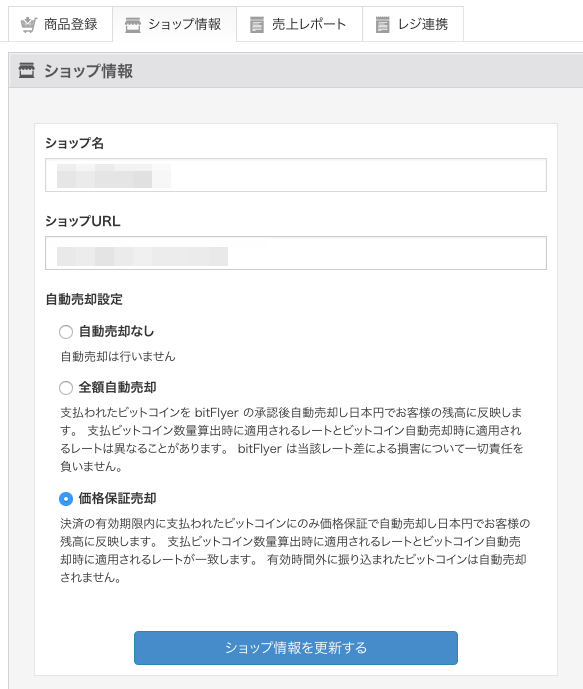
ビットコイン決済は、入金確認の手間は発生するものの、意外にも簡単に導入できます。私と同じく情報発信をされている方、ECショップなどのオンライン販売をされている方などは導入されることをお勧めします。


コメントを残す